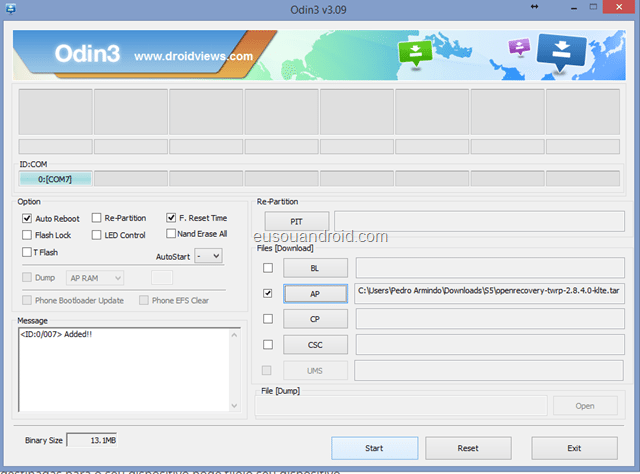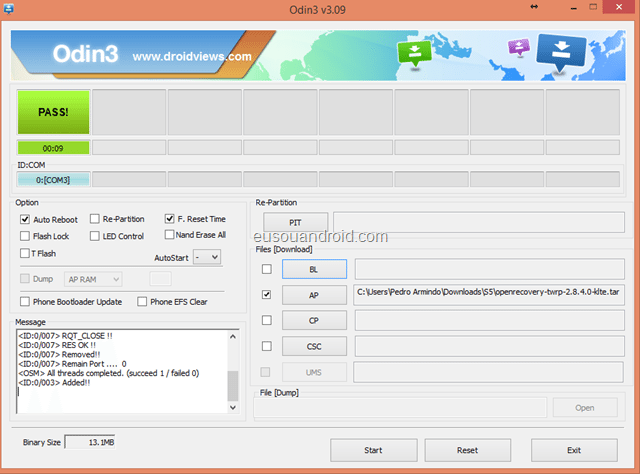Aprenda a colocar o ClockWorkMod no Galaxy S5 SM-900M. Esse Recovery é da Team Win e na minha opinião é o melhor, totalmente touch e muito estável.
O Team Win Recovery funciona em uma gama muito grande de aparelhos e o processo é o mesmo deste tutorial. Veja a lista no final do post.
Para os novatos, o ClockWorkMod Recovery nada mais é que uma ferramenta do sistema Android que permite fazer algumas modificações no sistema, como reset de fabrica, instalação de ROM’s (Sistema Android), Back-up de arquivos, e diversas outras funções. O único problema é que o ClockWorkMod padrão do Android não da essas opções, e pensando nisso, o pessoal do XDA desenvolve Custom ClockWorkMod, fazendo ele muito melhor.
Tutorial
1 – Tenha a ROM kitkat ou superior;
2 – Faça o download da versão mais recente do Recovery
Versão 2.8.4.0 Download MirrorUpload
Versão 2.8.5.0 Download MirrorCreator
Site oficial: http://techerrata.com/browse/twrp2/klte
3 – Baixe o Odin;
Odin 3.09 MirrorUpload
Odin 3.10 MirrorCreator
4 – Desligue o celular e ligue em Modo Download, segurando “Volume para Baixo + Botão HOME + Botão POWER”, em seguida aperte Volume para Cima para confirmar;
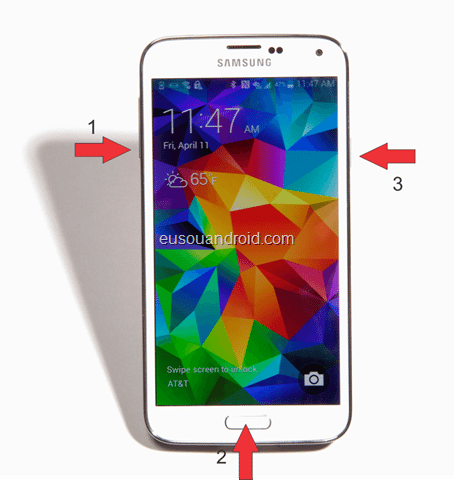
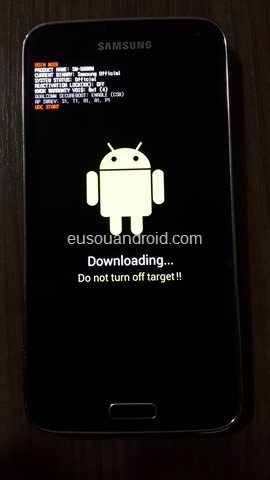
5 – Abra o Odin 3.09 e plugue seu S5 no computador;
6 – Clique em Ap e selecione o Recovery que você baixou, no meu caso, estava na versão 2.8.4.0;
7 – Aperte Star e aguarde o processo terminar, o S5 ira reiniciar sozinho;
8 – Feito, você já tem o Recovery personalizado, com diversas funções, incluindo a de fazer root.
Para acessar o Modo Recovery, bastar ligar o S5 segurando Volume Para Cima + Botão HOME + Botão POWER
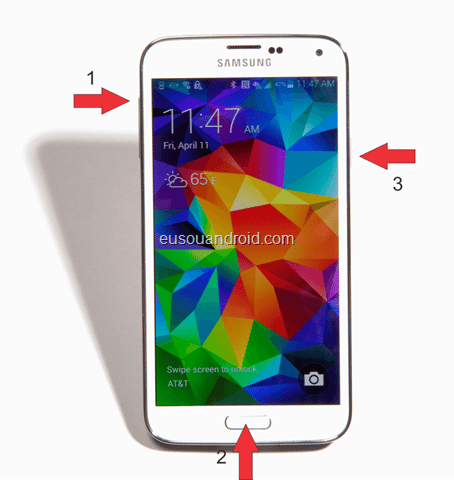
Dica do Geraldo Junior
Caso o Odin apresente algum erro:
No seu aparelho vá em Configurações » Sobre o dispositivo e clique 7 vezes sobre o “Número da compilação” para ativar as Opções do desenvolvedor. Voltando ao menu principal de Configurações, vá para Opções do desenvolvedor e ative a Depuração USB.
Ainda no menu “Configuração” vá em “Segurança” e desmarque a opção “Bloqueio de reativação”
Agora veja como fazer ROOT
Tutorial – Galaxy S5 SM-900M como fazer ROOT no Android Lollipop 5.0